Win11安全中心有个黄色感叹号怎么办
- 浏览: 0
- |
- 更新:
win11系统推出之后,很多用户也都将自己电脑更新升级了,近期有win11小伙伴反映在电脑的安全中心中发现有感叹号,看起来很难受,这是怎么回事,这里小编就给到大家详细介绍一下win11安全中心有黄色感叹号的解决方法,大家感兴趣的话就来看看吧。
win11安全中心有黄色感叹号的解决方法:
1、点击下方任务栏中的开始,进入其中的"设置"。
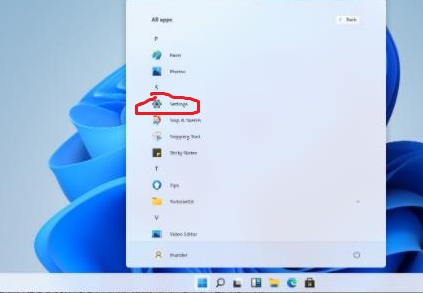
2、点击新界面中的"更新和安全"选项。
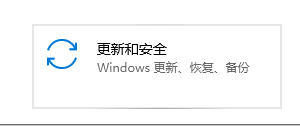
3、接着点击左侧的"Windows安全中心"。
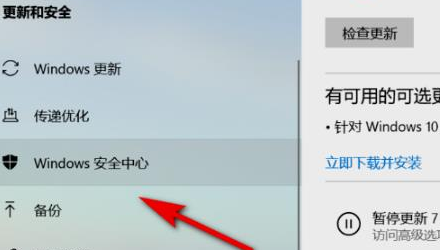
4、找到右侧的"打开Windows安全中心"并点击。
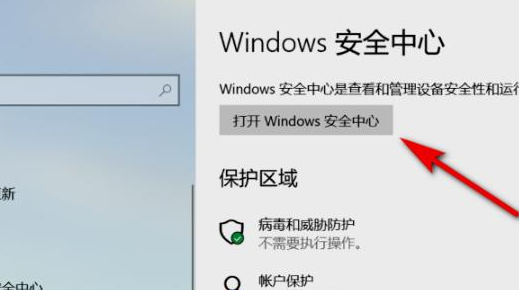
5、点击"安全性概览下"出现黄色感叹号的选项。
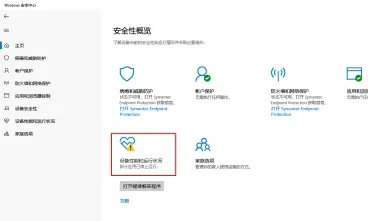
6、接着点击下方的"打开疑难解答程序"。
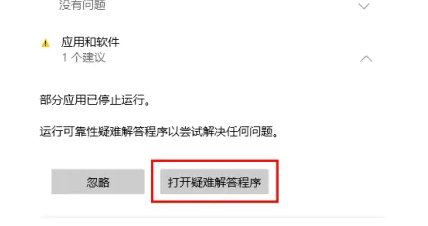
7、查找到问题并进行修复后,点击"关闭疑难解答"即可。
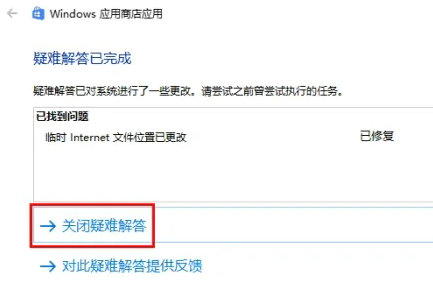
8、这时重新查看Windows安全中心发现黄色感叹号消失了。
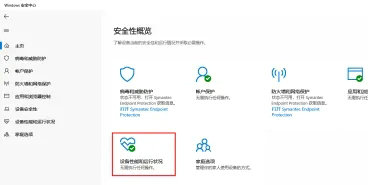
热门教程
- 1 win7 32位安装版
- 2 win7纯净版镜像64位
- 3 win7纯净版镜像32位
- 4 win7纯净版系统镜像iso
- 5 win7纯净版系统镜像32位
- 6 win7纯净版系统镜像64位
- 7 win7纯净版系统镜像
- 8 深度win7系统镜像
- 9 深度win7系统32位
- 10 深度win7系统64位


